我一直使用 UltraCompare Pro 工具,自从它推出以来,我认为它是一个非常全面的比较和合并工具。然而,自从我更加深入地研究了DVCS之后,我发现它在处理三方合并时与其他(大多数?)工具不同。因此,我想知道这是为什么,以及是否由于这个原因我错过了什么。
在 UltraCompare 中,有三个合并面板(我们称其为基本、本地和其他)。所有的合并操作都在这些面板中进行。实际上,这意味着我在中间面板(本地)上进行我的工作,将右边(其他)或可能是左边(基本)的共同祖先的更改合并到其中。在会话期间,中间面板被修改,然后保存-并作为合并的结果提交。第四个面板(输出窗口)仅包含有关差异结果的信息。
在 UltraCompare 中,有三个合并面板(我们称其为基本、本地和其他)。所有的合并操作都在这些面板中进行。实际上,这意味着我在中间面板(本地)上进行我的工作,将右边(其他)或可能是左边(基本)的共同祖先的更改合并到其中。在会话期间,中间面板被修改,然后保存-并作为合并的结果提交。第四个面板(输出窗口)仅包含有关差异结果的信息。
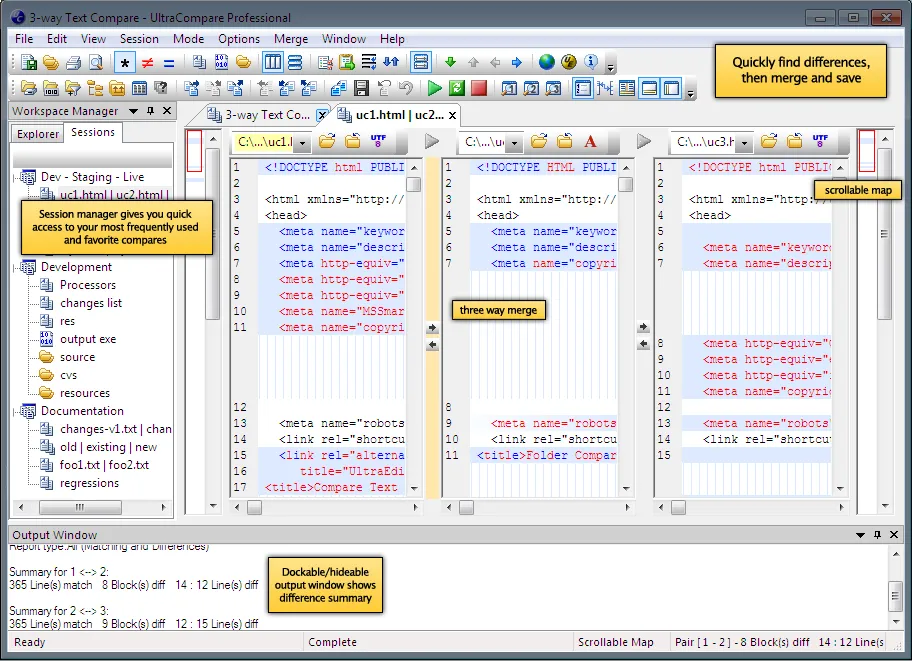
(来源: ultraedit.com)
在其他工具中,三个窗格似乎只存在于只读状态下,第四个底部窗格(输出)是所有合并发生的地方。为什么要有额外的合并窗口?这样更容易跟踪所有的更改吗?还是因为每个人都一直这样做,所以我们复制了那种行为?你对此有什么看法?
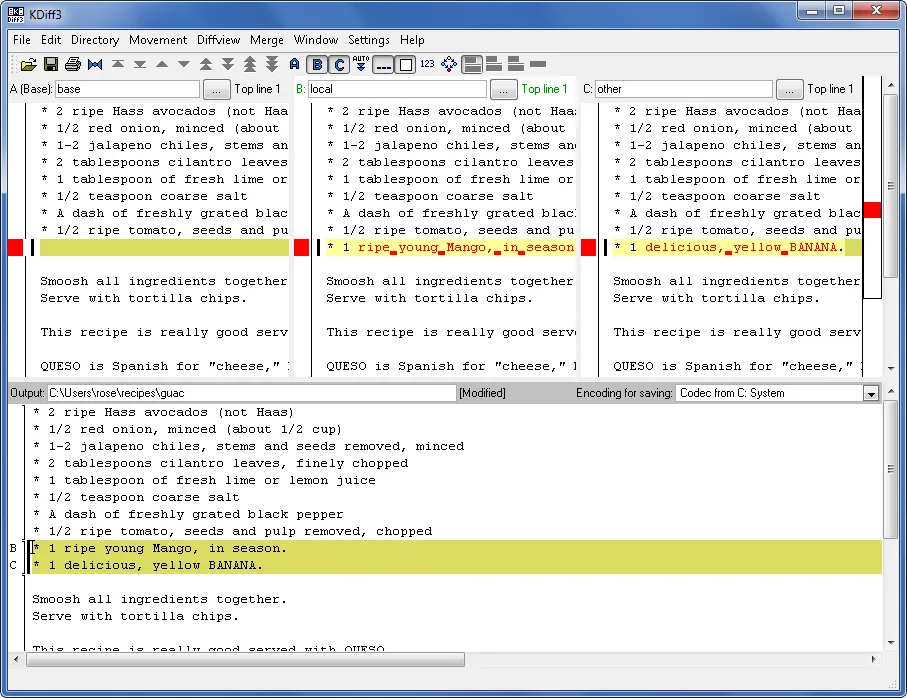
(来源: hginit.com)
我不确定是否存在最佳或正确答案,因此我还没有将这个问题设为社区wiki,但我也会听取您的意见。